Hoy te vamos a enseñar cómo cambiar el idioma de Windows 10. Una vez lo hagas, el sistema operativo se traducirá automáticamente al idiomas que hayas seleccionado, y todas las aplicaciones que lo soporten y estén traducidas cambiarán también de forma automática para empezar a utilizarlo.
Históricamente, cambiar de idioma en Windows siempre ha sido bastante complicado, teniendo que instalar paquetes independientes y demás. Pero en Windows 10 el proceso se ha simplificado de forma sustancial, de manera que sólo tendrás que entrar en el menú de opciones y hacer un par de clicks para cambiarlo todo.
Cómo cambiar el idioma de Windows 10
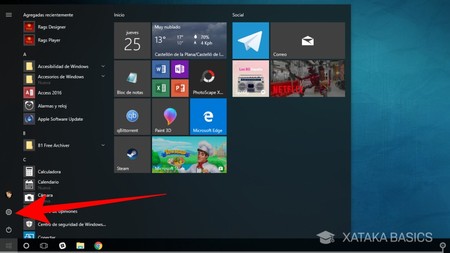
Lo primero que tienes que hacer es entrar en el menú Configuración de Windows 10. Para ello abre el menú de inicio, y en la columna de la izquierda pulsa sobre el botón de la rueda dentada. El mismo botón te lo puedes encontrar también si abres el panel de notificaciones.
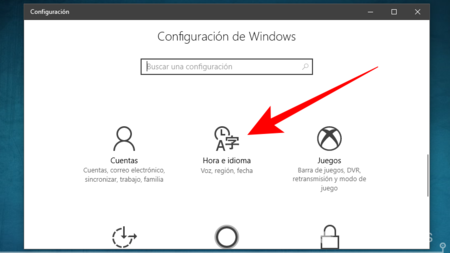
En el menú Configuración de Windows verás varias opciones. Navega por él, y pulsa sobre la opción Hora e idioma que te encontrarás entre Cuentas y *Juegos. Tiene el icono de un reloj con dos letras.
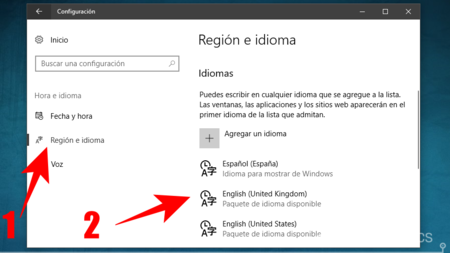
Una vez estés en el menú de Hora e Idioma, en la columna de la izquierda pulsa sobre la opción Región e idioma (1) para acceder a las opciones específicas. En la parte de la izquierda ahora baja hasta la sección idioma, y en ella pulsa sobre el idioma en el que quieras poner tu Windows 10 (2).
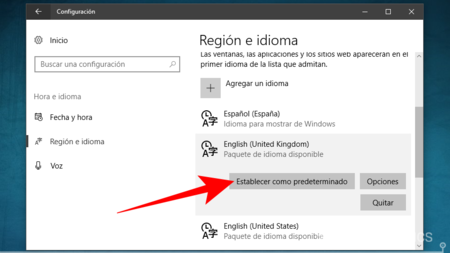
Cuando pinches sobre un idioma te aparecerá debajo un menú con opciones sobre él. En este menú, pulsa sobre Establecer como predeterminado para configurar el idioma que hayas elegido como el predefinido para Windows. A partir de ahora, tanto el sistema operativo como las aplicaciones que lo soporten utilizarán este idioma.
Cómo añadir un nuevo idioma en Windows 10
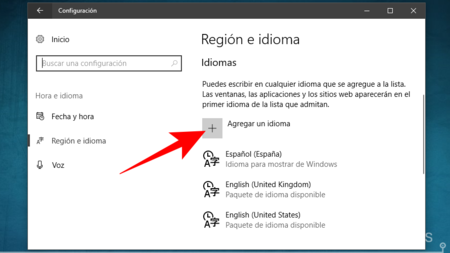
En este mismo menú de Región e idioma puedes añadir nuevos idiomas a la lista para poder seleccionarlos como predeterminados. Para ello, sólo tienes que pulsar sobre el botón Agregar un idioma que tienes con el simbolo +.
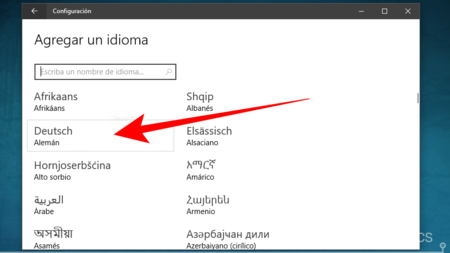
Entrarás a una pantalla con una gran lista de idiomas. En ella pulsa sobre el idioma que quieras agregar. Es posible que cuando pulses sobre uno de estos idiomas tengas que elegir después una zona específica, como por ejemplo los españoles de España, México, Colombia, y cada uno del resto de países latinoamericanos.
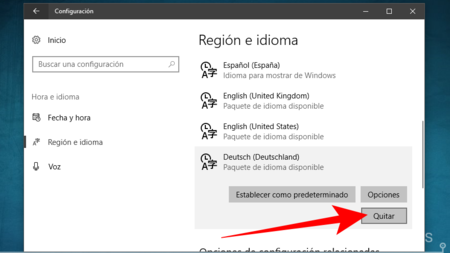
Por último, si te has pasado agregando idiomas también puedes eliminarlos de la lista. Para ello pulsa sobre el idioma a eliminar, y cuando te aparezcan las opciones debajo pulsa sobre el botón Quitar para eliminarlo.
En Xataka | Cómo desinstalar y quitar programas en Windows 10





Ver 2 comentarios
2 comentarios
fernandomartinez8
¿Qué procede si el idioma no tiene la opción de establecer como determinado?
adrian1619
Hola, tengo una notebook que me trajeron de EEUU, le cambié el idioma como explican acá, pero hay mensajes del sistema que siguen en inglés, eso ya no se puede cambiar? por ejemplo al abrir la ventana de windows abajo a la izquierda dice /Las mas usadas/Life at a glance/Play and explore/... o cuando se apaga el sistema pone Shutting down sistem